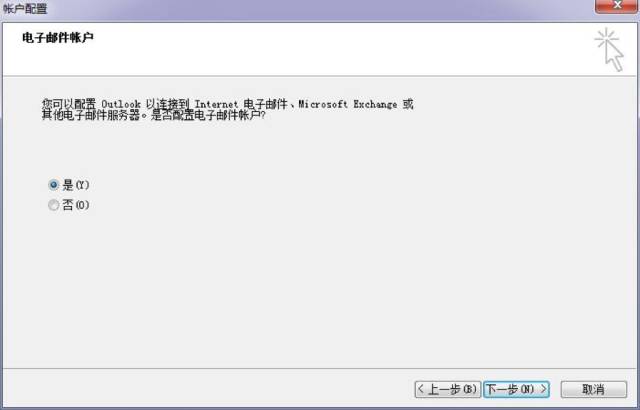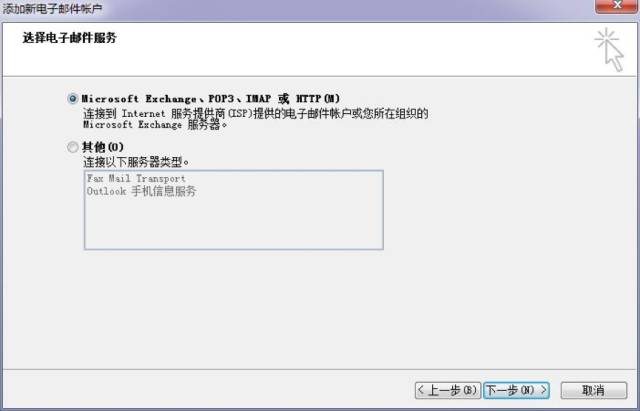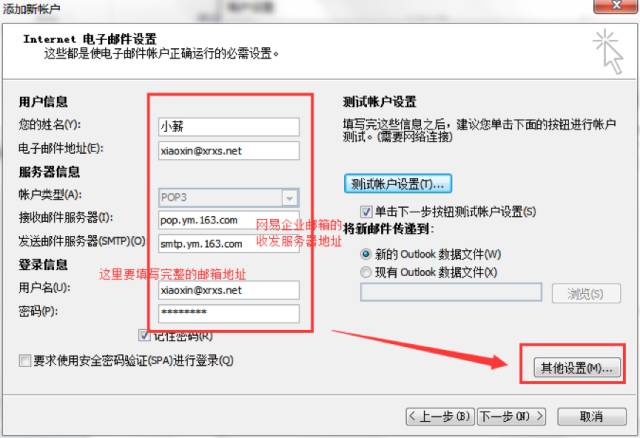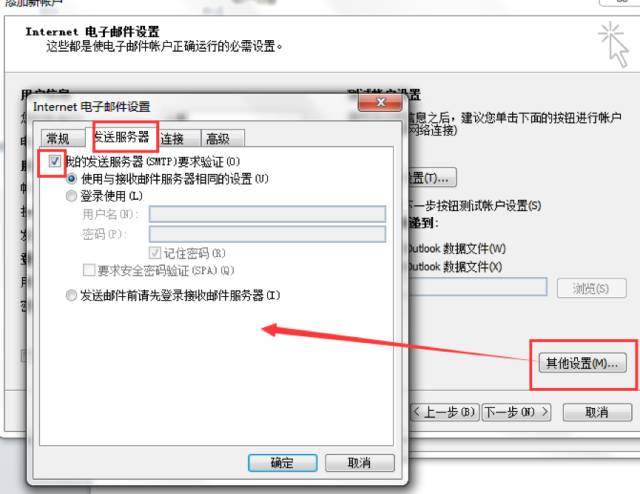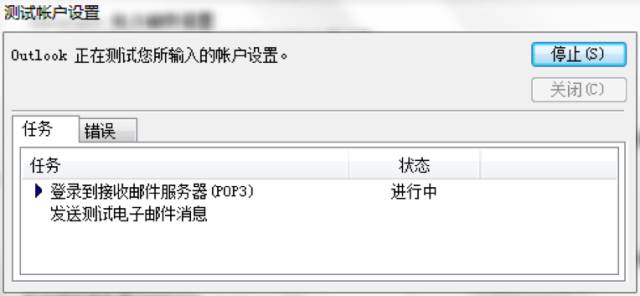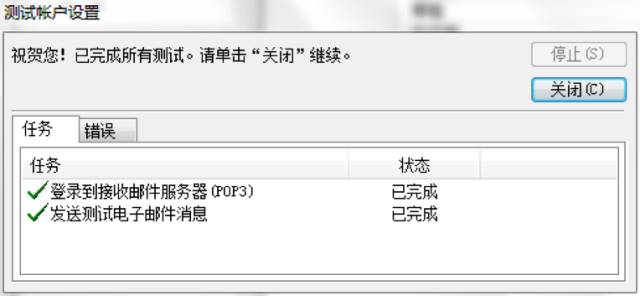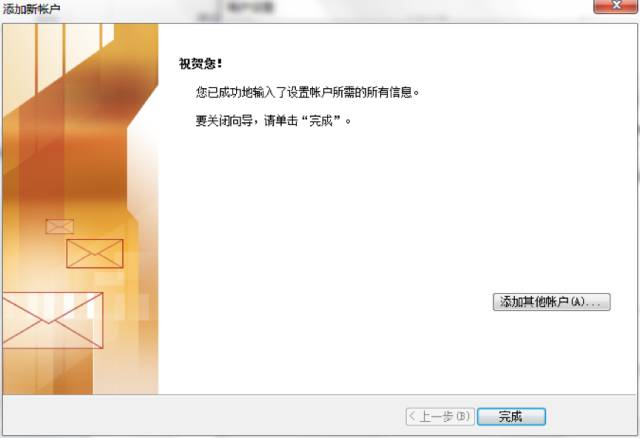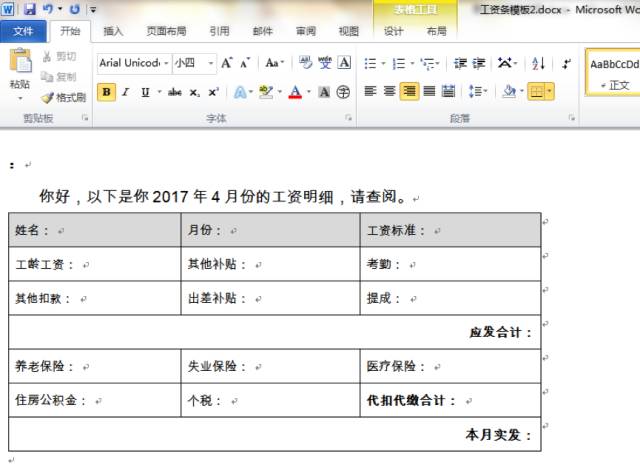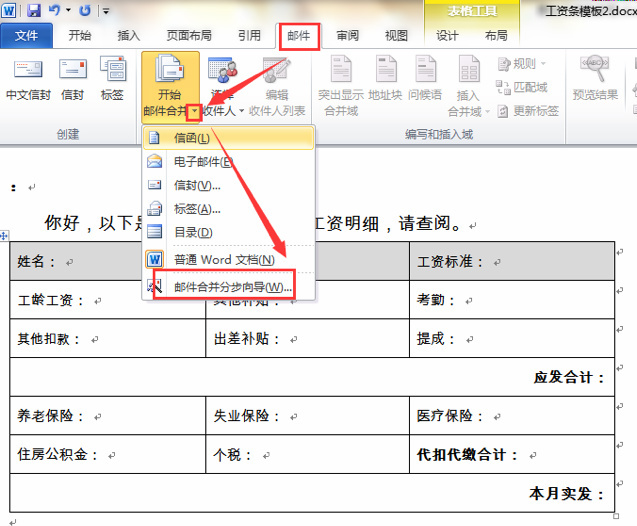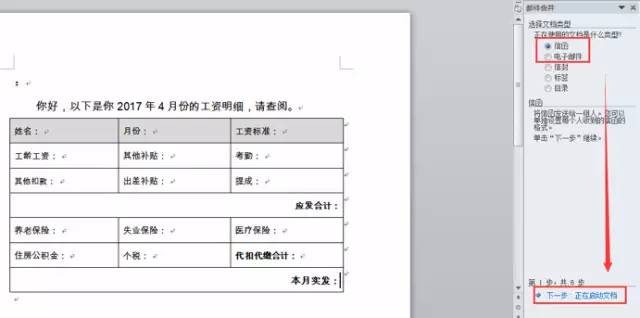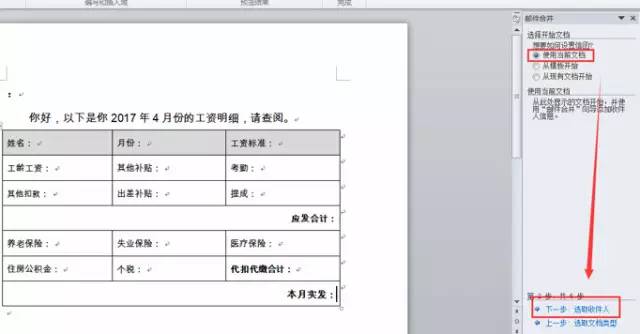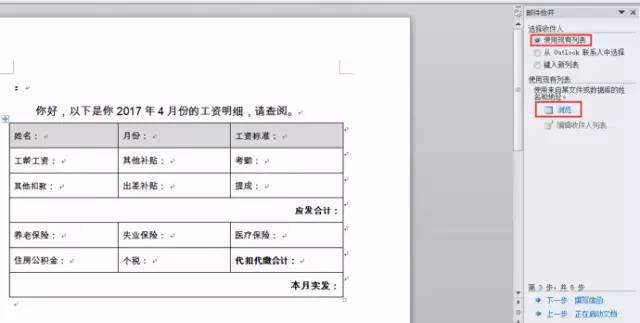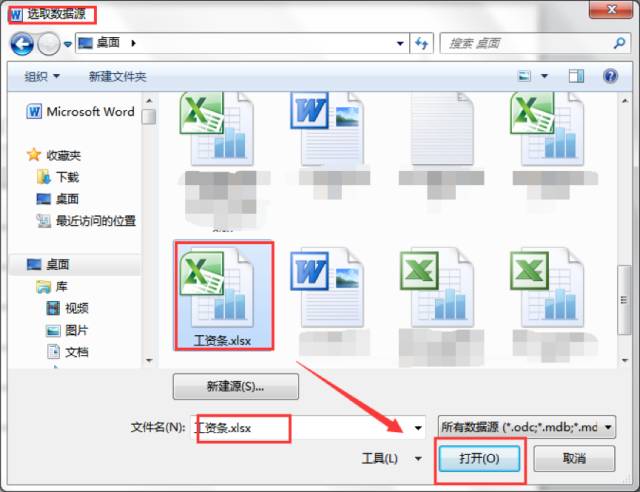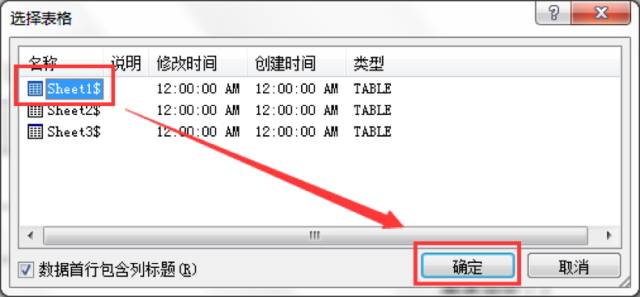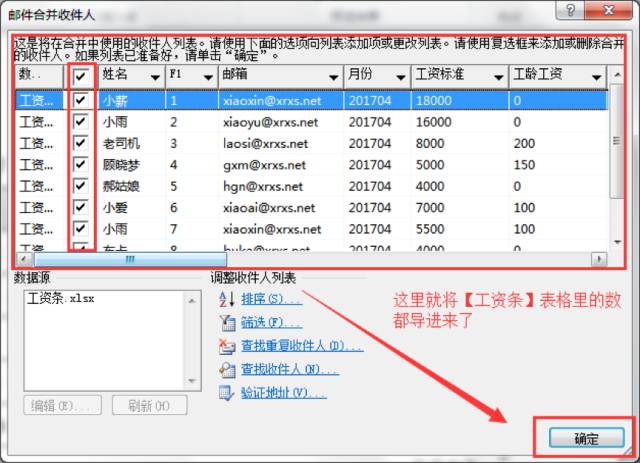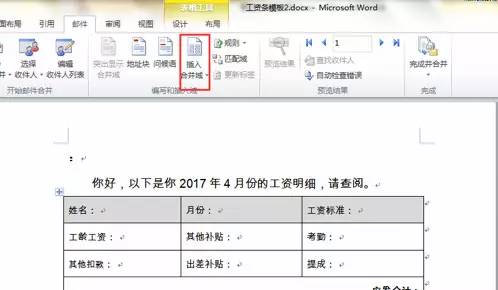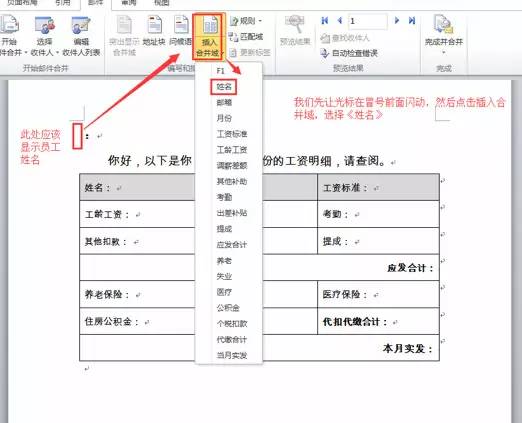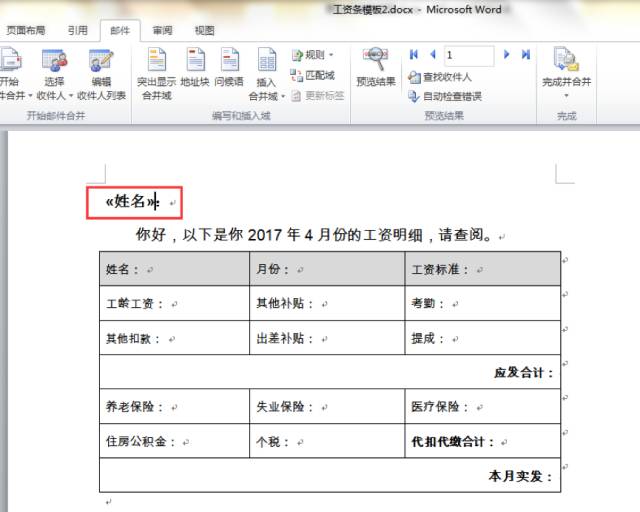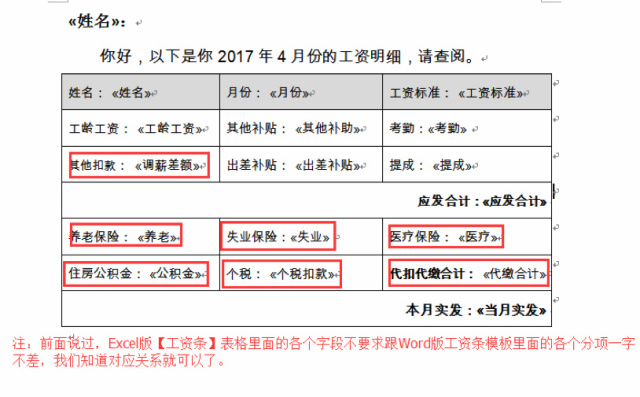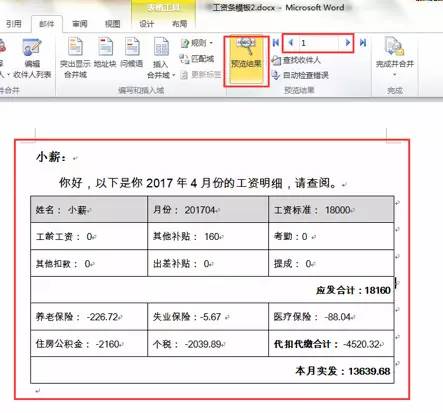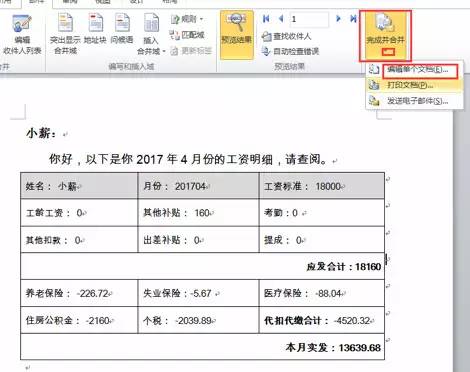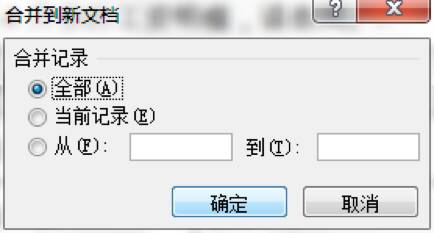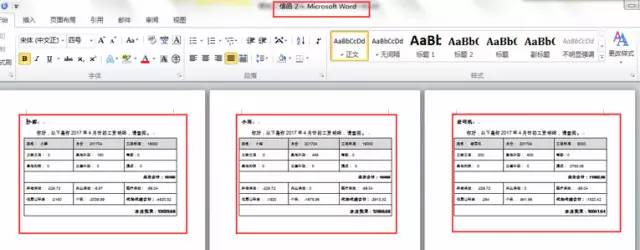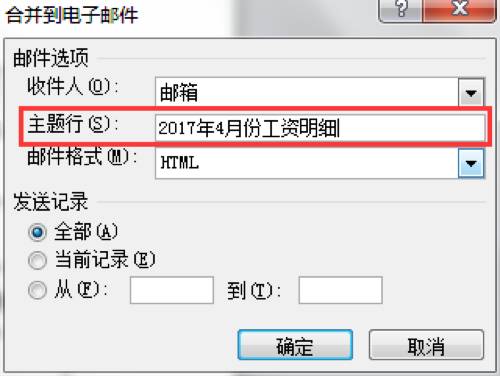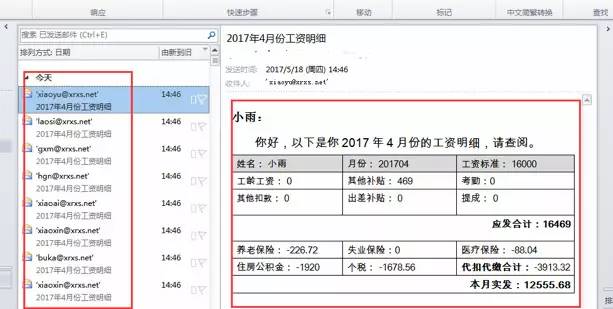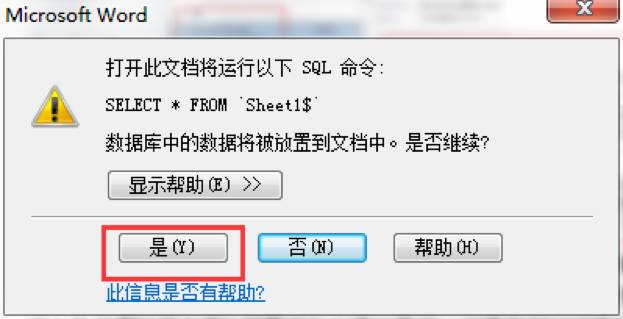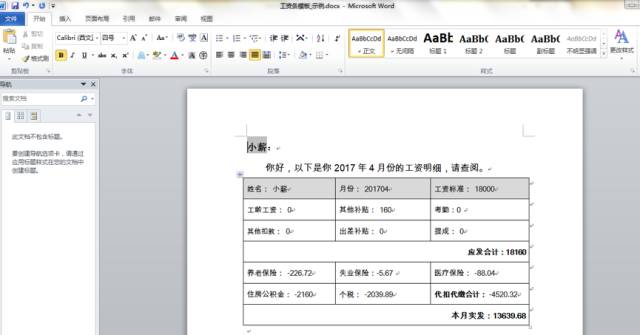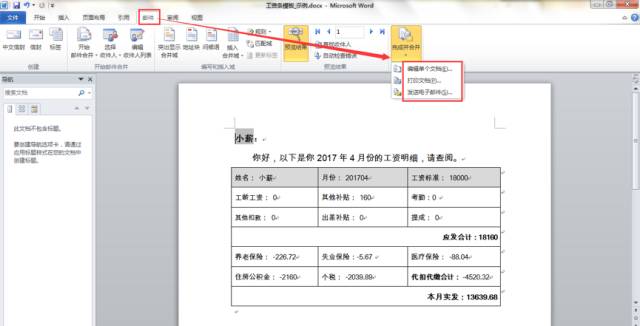| 如何快速用邮箱群发工资条?告别默默拆分的痛苦 | 您所在的位置:网站首页 › 邮件群发工资表怎么填 › 如何快速用邮箱群发工资条?告别默默拆分的痛苦 |
如何快速用邮箱群发工资条?告别默默拆分的痛苦
|
第二步:选择【是】——【下一步】,如下图:
第三步,选择电子邮件服务,选择第一个,然后点【下一步】:
我们一般都是用的企业邮箱,在这里,需选手动配置——【下一步】: 然后进入电子邮件的设置页面。 1. 用户信息 填自己的名字和邮箱地址。 2. 服务器信息 【账户类型】选择默认的pop3就可以; 【收发邮件的服务器】要根据我们使用的企业邮箱不同,填写不同的收发服务器地址(如果不清楚自己的企业邮箱到底是谁家的,可以咨询网管。) 3. 登录信息 用户名和密码填写我们的邮箱的完整地址和密码就可以了。 以网易邮箱为例:
【其他设置】,切换到【发送服务器】选项组,勾选“我的发送服务器要求验证”,然后点击【确定】:
之后会回到之前的设置页面,点击页面右下方的【下一步】,测试我们填的信息是否正确。 然后系统会弹出一个测试账户设置的对话框,显示测试任务:
如果填的信息都没有问题,测试完成的页面如下:
如果测试不通过,提示错误,则回到之前的页面检查看是哪里填错了,重新再填就可以了。 测试完成以后,我们点击上图中的【关闭按钮】,就完成了outlook的配置啦!
发功第一轮:让Word文档显示Excel的数据 1. 制作更方便导入word文档的Excel工资表 打开我们的工资表,我们每个月用于计算工资的工资表,里面有很多分项,还有各种公式,如图:
然而我们在制作工资条的时候,并不是要将所有的分项都显示在工资条中。另外,为了方便计算,原始的工资表中的数据,都是“数值”格式,数值格式的数据在导入word的时候容易出错。所以我们原始的工资表并不适合作为我们word版工资条的数据来源。 因此我们需要另外一张表,里面有员工的邮箱信息,表头里所有的字段,都是你要显示在工资条里的工资分项,如图:
表命名为【工资条】,建议将原始工资表的数据用vlookup函数导入到【工资条】表中。把Excel数据导入到word里面的时候,Excel里面的数字须是【文本】格式,否则在word里显示的时候容易出错。这些都操作好了之后,将【工资条】这张表保存到容易找到的地址。 2. 编辑word版工资条模板 这个模板里面的分项应该在上一步【工资条】表格中的都可以找到(不要求word里面各个分项和Excel里面的字段完全一样),如下:
3. 将Excel表格数据导入Word模板中 Excel版的【工资条】和word版的工资条模板都完成之后,下面就可以开始导入数据了,在这里用到的是【邮件合并】功能。操作:【邮件】——【开始邮件合并】小箭头——【邮件合并分布向导】。如下:
之后,在文档右边会出现邮件合并的操作界面,我们先选择文档类型,信函和电子邮件都可以。这里我们以【信函】为例。选择好后,直接点击下面【下一步:正在启动文档】,如图:
接着操作界面会提示大家设置信函,这里选择【使用当前文档】就好,然后点击下面【下一步:选取收件人】,如下:
然后在选取收件人界面,我们选择【使用现有列表】(因为我们刚刚已经制作好了【工资条】表格),然后点击【浏览】:
这时word文档会弹出一个对话框,提示【选取数据源】,找到刚才保存的【工资条】表格,然后点击打开:
然后系统会提示我们选择刚才【工资条】表格里面的某一张插页,刚才做的【工资条】表格里面只有一个插页,所以选择【sheet1】就好,如下:
点击确定之后,系统会再弹出一个对话框,这时候大家会发现,刚才【工资条】表格里面的数据都在这个对话框里显示出来了。而且我们可以通过【姓名】前面的对勾,选择我们要发放工资条的人,比如哪个人不需要给他发工资条,那我们把他姓名前面的对勾去掉就可以了。发放工资条的人员都确认无误之后,就点击【确定】。如下:
再看我们的工资条模板文档,现在还没有什么变化,但是上面有个菜单【插入合并域】,从导入Excel表格之前的灰色状态,变成了可点击状态(可以对比前面的截图):
这时候,我们需要把Excel版【工资条】表格中的各个字段和word版工资条模板中的各个分项一一对应起来。将光标移到到特定位置,然后点击【插入合并域】,就会出来【工资条】表格中所有的字段,我们单机鼠标选择就可以了,如下:
这个时候,再看我们的文档,开头的冒号前面变成了这样:
再重复刚才的步骤,将光标移动到下面表格的“姓名”后面,然后再次点击【插入合并域】——【姓名】;然后将光标移动到表格的“月份”后面,然后点击【插入合并域】——选择【月份】……重复这个步骤,直到将表格里面各个分项都填满,如下:
完成以上的合并步骤以后,点击菜单栏里的【预览结果】,我们就会发现,【工资条】表格里的数据已经奇迹般的跑到word里面来了,这就是员工看到的最终的工资条效果了。而且我们可以通过点击左右箭头来预览每个人的薪资详情:
发功第二轮:生成工资条 1. 批量生成用于打印的工资条 在上一个步骤中我们预览确认都没有问题之后,就点击【完成并合并】的小箭头,选择【编辑单个文档】,在弹出的对话框里选择【全部】:
点击【确定】,系统会自动生成并打开一个新的文档——《信函1》,这样,Excel版【工资条】表格里面所有人的Word版工资条就生成了。 系统默认每人显示一页,我们也可以在这个文档里面调整一页显示2人或者多人的信息,调整完后就可以打印并发放啦!
2、 用Outlook一键群发单显电子版工资条 (打开Outlook后最小化,确保是打开状态)如果我们预览无误后的工资条不是用于打印的,而是要发送邮件到每个员工的邮箱里,这时候在点击【完成并合并】的时候,就选择【发送电子邮件】:
然后在弹出的对话框里,【收件人】处显示都是Excel版【工资条】里的所有字段,我们选择下拉菜单中的【邮箱】。 而【主题行】就是我们平时在发邮件的时候,填写的“邮件主题”,这里我们自己按实际情况填写就好,下面的发送记录,就选择【全部】:
确认无误之后,点击【确定】,这时候,我们辛勤的Outlook就开始为我们默默地群发邮件了,打开Outlook,看看已发送列表里面,同事们已经收到了各自的工资条:
最后保存我们的Word版工资条模板以备下次发工资的时候用。 以上就是第一次用【邮件合并】合并功能发放工资条的详细步骤啦! 这么多步骤是不是好复杂啊?可是一劳永逸呀!这些步骤只是第一次操作的时候复杂一些,我们下个月再发工资条的时候就不需要这么复杂了。 见证奇迹的第二次发工资条的方法 1.找到并打开我们之前保存的Excel版【工资条】,将这个月的原始工资表的数据导入到【工资条】里面。别忘了这个月人员增减,还有数字格式最后要设置为【文本】。 注:这里不建议大家新建新月份的Excel版【工资条】,直接用上个月的表,更新里面的数据就好。因为这个表只用于发工资条用,每个月的工资数据我们有原始的工资表。 2. 打开我们上个月保存的Word版工资条模板。打开的时候会弹出如下对话框,我们直接选择【是】:
此时,我们发现模板一被打开,文档里面已经导入了工资条的数据。因为上一步我们选择【是】时,word就自己调用了我们更新过的Excel版【工资条】,不需要我们再像第一次操作那样去完成合并,这也是为什么上一步中建议大家直接使用第一次保存的Excel版【工资条】,而不是新建。因为新建一个Excel,意味着我们要重新再来一次合并步骤:
我们在打开Word文档的时候,就已经完成合并,完成了数据从Excel到word的过程。 接下来我们需要做的就是Outlook发送电子版工资条或者批量生成Word版工资条并打印哈哈。 我们直接点击【邮件】——【完成并合并】,选择【发送邮件】或者【编辑单个文档】,剩下的步骤就跟前面讲的一样啦!如下:
这样邮箱发工资条是不是可以快到飞起来了呢?赶紧分享给小伙伴们吧!
精彩文章导读 回复“启一”:查看《原创《墨攻》学领导,给空降兵和咨询顾问的启示一:建立信任 回复“启二”:查看《原创《墨攻》学管理,给空降兵和咨询顾问的启示二:建立共赢目标 回复“启三”:查看《原创《墨攻》学管理三,团队建设就是招贤纳士》 回复“巴黎”:查看《原创 我的花儿与少年欧洲之旅第一站-别样的巴黎》 回复“瑞士”:查看《原创 我的花儿与少年欧洲行第二站 - 海鸥深处彩云飞,人间仙境瑞士》 回复“有效”:查看《原创 有效的个人生产力EPP》 回复“图标”:查看《【HR必备】手把手教你做图表汇总!》 回复“表格”:查看《HR实务 | Excel表格工资加密、身份证号加密技巧》 回复“高效”:查看《Facebook内部高效工作PPT指南》 回复“脑补”:查看《【脑补】高手是如何学习的?!》 回复“硅谷”:查看《硅谷最牛孵化器YC掌门人的30岁领悟》 回复“走心”:查看《管理“走心”,远比“洗脑”来的科学合理》 回复“执行力”:查看《如何解决企业执行力差的问题?》 回复“马云”:查看《马云最新演讲:2016年不是要活得好,而是坚持活过去》 回复“对话”:查看《你真的会“对话”吗?》 回复“女王”:查看《离开身家百亿美金的男人,她用十年创业伟大企业,做属于自己的女王!》回复“智慧”:查看《领导九大管理智慧!》 回复“时装周”:查看《有颜值有才华,她本出身豪门,却因织了一块地毯惊艳了巴黎时装周》回复“成长”:查看《李稻葵:所有的成长,都因站对了地方》 回复“老炮”:查看《“老炮儿”冯小刚煽情示爱了》 回复“发展”:查看《4部电视剧概括HR的职业发展阶段》回复“赏识”:查看 兰迪《高手是怎样被领导赏识的?看他们的逻辑表达 ...》 回复“旅行”:查看《 为什么经常旅行的人容易成功?返回搜狐,查看更多 |
【本文地址】